VSCode插件开发实战:从新手到高手的完整指南
发布时间: 2024-12-11 11:30:25 阅读量: 11 订阅数: 11 


vscode插件开发②-主题插件:colors配置项
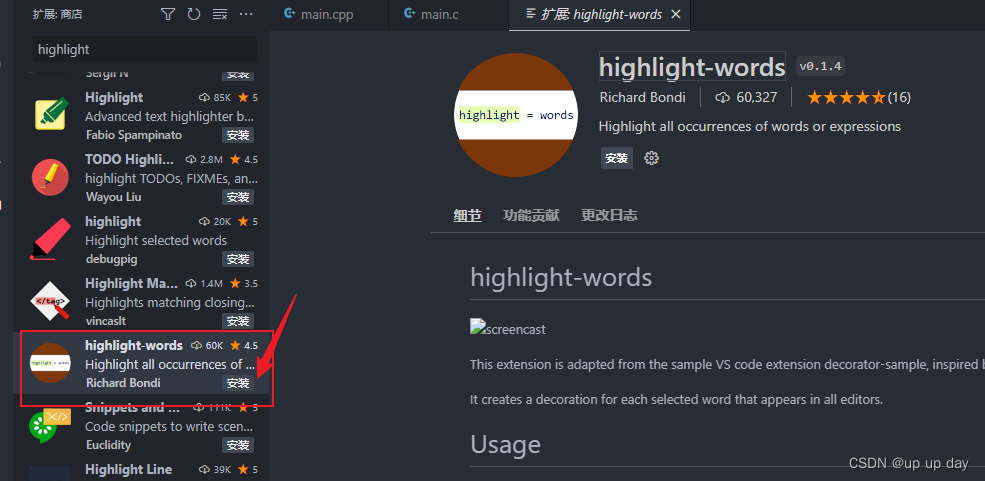
# 1. VSCode插件开发概述
在现代软件开发中,集成开发环境(IDE)已经成为了提高生产力的关键工具。作为一款轻量级且功能强大的代码编辑器,Visual Studio Code(VSCode)不仅在开发者中广受欢迎,还因为其强大的插件生态系统而著称。VSCode插件开发允许开发者为编辑器添加新的功能,无论是简单的快捷操作,还是复杂的语言服务器,都可以通过开发插件来实现。本章我们将概述VSCode插件开发的整体流程和基础概念,为深入探讨插件开发的具体技术细节做好准备。
# 2. 深入理解VSCode插件架构
### 2.1 插件的工作原理
#### 2.1.1 插件的生命周期
VSCode插件从启动到关闭经历一系列生命周期事件,这些事件定义了插件可以响应的时机。从插件被激活(activation)的那一刻起,它会一直运行直到VSCode窗口关闭,插件被停用(deactivation)。
生命周期方法通常在插件的主文件中定义,比如`extension.ts`文件。当VSCode启动时,它会加载所有已安装的插件,然后对每个插件进行激活。激活时,VSCode将调用插件指定的激活事件处理函数。
```typescript
import * as vscode from 'vscode';
export function activate(context: vscode.ExtensionContext) {
console.log('Congratulations, your extension "extension-name" is now active!');
// 为特定资源类型的命令注册命令处理器
let disposable = vscode.commands.registerCommand('extension-name.helloWorld', () => {
// 命令逻辑
vscode.window.showInformationMessage('Hello World from extension-name!');
});
context.subscriptions.push(disposable);
}
export function deactivate() {}
```
在上述代码中,`activate`函数定义了插件的激活逻辑,而`deactivate`函数则定义了插件的关闭逻辑。在`deactivate`中,应当确保任何正在使用的资源得到释放。
#### 2.1.2 插件的依赖和扩展点
一个VSCode插件可以在`package.json`中声明各种依赖关系,如npm包依赖或VSCode扩展点依赖。扩展点是VSCode预定义的插件可以使用的特定功能点,如语言服务器、调试器、版本控制器等。
VSCode扩展点的使用允许插件与VSCode核心功能进行集成。例如,一个语言支持插件可能需要注册`contributes的语言扩展点`来提供语法高亮、代码导航和代码片段等功能。
```json
{
"contributes": {
"languages": [
{
"id": "example",
"extensions": [".example"],
"aliases": ["Example"],
"filenames": ["example.lang"]
}
],
"configurationDefaults": {
"[example]": {
"editor.wordWrap": "on"
}
}
}
}
```
扩展点通过`package.json`中的`contributes`对象进行定义,允许插件作者声明其插件提供的附加功能。
### 2.2 插件的核心概念
#### 2.2.1 命令、菜单和工具栏
VSCode插件最常用的核心概念之一是命令。命令是对执行某项操作的抽象,可以绑定到快捷键、菜单项或工具栏按钮上。
```json
{
"contributes": {
"commands": [
{
"command": "extension.exampleCommand",
"title": "Hello World"
}
]
}
}
```
上述代码片段将一个名为`Hello World`的菜单项与一个命令关联起来。用户点击此菜单项时,VSCode将执行与`extension.exampleCommand`相关联的操作。
#### 2.2.2 语言服务器和编辑器扩展
VSCode提供了强大的语言服务器协议(LSP)支持,允许插件开发者实现语言特定的功能,例如代码自动完成、跳转到定义等。编辑器扩展则是插件扩展VSCode编辑器界面和行为的方式。
```typescript
// 语言服务器的激活逻辑
import * as vscode from 'vscode';
export function activate(context: vscode.ExtensionContext) {
let serverModule = context.asAbsolutePath(path.join('server', 'server.js'));
// 启动语言服务器
let serverOptions = {
run: { module: serverModule, transport: vscode.TransportKind.ipc },
debug: { module: serverModule, transport: vscode.TransportKind.ipc },
};
let clientOptions = { documentSelector: ['example'] };
let client = new vscode.LanguageClient('languageExample', 'Language Example Server', serverOptions, clientOptions);
vscode.window.showInformationMessage('Language server started.');
context.subscriptions.push(vscode的语言客户端注册(client));
}
```
上面的例子展示了如何在插件中启动一个语言服务器。服务器将监听客户端发送的请求,并响应如诊断、代码补全等操作。
### 2.3 插件与VSCode的通信机制
#### 2.3.1 API调用和事件系统
VSCode为插件开发者提供了丰富的API。通过API调用,插件可以读取和修改编辑器状态,如文档内容、编辑器设置、打开文件等。
```typescript
// 使用VSCode API读取当前编辑器文档内容
let document = vscode.window.activeTextEditor.document;
let content = document.getText();
```
除了直接API调用之外,VSCode还提供了事件系统,允许插件监听或触发编辑器中的事件。这可以用于实现复杂的交互,比如当文档保存时自动运行某些逻辑。
#### 2.3.2 状态管理和数据存储
在插件中管理状态和数据存储是必要的。VSCode提供了一套键值存储API,可以用于保存插件的状态信息或用户设置。
```typescript
// 设置一个键值存储中的设置
vscode.workspace.getConfiguration('myExtension').update('settingName', 'value', vscode.ConfigurationTarget.Workspace);
// 读取之前设置的值
let settingValue = vscode.workspace.getConfiguration('myExtension').get('settingName');
```
通过这种方式,插件可以保存和读取状态信息,从而在不同的编辑器会话之间保持一致的用户体验。
以上是对VSCode插件工作原理的深入理解。通过理解插件的生命周期、核心概念,以及与VSCode的通信机制,插件开发者可以创建更加高效和用户友好的插件。接下来的章节将会讲述如何搭建一个VSCode插件的开发环境。
# 3. VSCode插件的开发环境搭建
## 3.1 开发前的准备工作
### 3.1.1 安装Node.js和TypeScript
在开始VSCode插件的开发之前,确保你的开发环境中已经安装了Node.js和TypeScript。Node.js是开发环境的基础,它提供了运行时环境以及npm(Node Package Manager),后者用于管理和安装项目依赖。
#### Node.js的安装
前往[Node.js官网](https://nodejs.org/)下载并安装适合你操作系统的最新版本。安装过程中请确保将Node.js添加到系统环境变量中,这样可以在命令行中直接调用`node`和`npm`指令。
#### TypeScript的安装
TypeScript是JavaScript的超集,它提供了可选的静态类型系统,有助于我们在编写代码时提前发现错误,提高开发效率和代码质量。TypeScript最终会被编译成JavaScript代码,以便在Node.js环境中运行。
可以通过npm来安装TypeScript:
```sh
npm install -g typescript
```
#### 验证安装
打开终端或命令行工具,输入以下命令来验证Node.js和TypeScript是否安装成功:
```sh
node -v
npm -v
tsc -v
```
如果终端输出了版本信息,则说明安装成功。
### 3.1.2 配置VSCode开发环境
Visual Studio Code(VSCode)是一个免费、开源的代码编辑器,它提供了强大的编辑和调试功能,非常适合用来开发VSCode插件。
#### 安装VSCode
前往[VSCode官网](https://code.visualstudio.com/)下载并安装适合你的操作系统的版本。在安装过程中,可以选择安装一些开发工具和语言支持,尤其是TypeScript支持。
#### 安装插件开发相关插件
启动VSCode后,安装一些常用的插件来增强开发体验:
- **Debugger for Chrome**:用于调试Web应用或集成在VSCode中的网页。
- **TSLint**:提供TypeScript代码的静态检查。
- **vscode-sotre**:方便在VSCode中直接浏览和安装VSCode Marketplace中的插件。
通过快捷键`Ctrl+P`(Windows/Linux)或`Cmd+P`(macOS),然后输入`ext install`来搜索并安装所需插件。
#### 设置调试配置
要开始调试VSCode插件,首先需要设置调试配置文件。在项目根目录下创建或修改`.vscode/launch.json`文件,添加以下配置:
```json
{
"version": "0.2.0",
"configurations": [
{
"name": "Launch Extension",
"type": "extensionHost",
"request": "launch",
"runtimeExecutable": "${execPath}",
"args": ["--extensionDevelopmentPath=${workspaceFolder}"],
"stopAtEntry": true,
"cwd": "${workspaceFolder}",
"env": {
"EXTENSIONDevelopment": "true"
}
}
]
}
```
这个配置文件告诉VSCode启动一个扩展主机,并指定插件项目的路径。可以通过点击运行和调试面板中的绿色开始按钮来启动调试会话。
通过以上步骤,你的VSCode开发环境已经搭建好了。现在,让我们开始创建插件项目和基础结构。
## 3.2 创建插件项目和基础结构
### 3.2.1 使用yo code生成项目模板
Yeoman是一个通用脚手架工具,用于快速启动和维护现代Web应用程序。`yo code`是Yeoman的一个生成器,专门用于创建VSCode插件项目。
#### 安装yo和generator-code
首先,确保已经安装了Node.js和npm。然后打开终端,执行以下命令来安装Yeoman和`generator-code`:
```sh
npm install -g yo
npm install -g yo generator-code
```
#### 使用generator-code创建项目
通过`yo code`可以快速生成插件项目模板:
```
```
0
0





